
Sisällysluettelo:
- Kirjoittaja John Day [email protected].
- Public 2024-01-30 09:03.
- Viimeksi muokattu 2025-01-23 14:44.

Hei kaikki, tänään näytän kuinka lisätä ESP8266 -tukipaketti Arduino IDE: hen. ja ohjelmoi sama Ardunio IDE: n avulla.
Vaihe 1: TARVITTAVAT ASIAT
Laitteisto
ESP8266 NodeMCUP Henkilökohtainen tietokone
Ohjelmisto
- Arduino IDE
- NodeMCU -ohjain (asenna ohjain)
Vaihe 2: VIDEO -OHJE
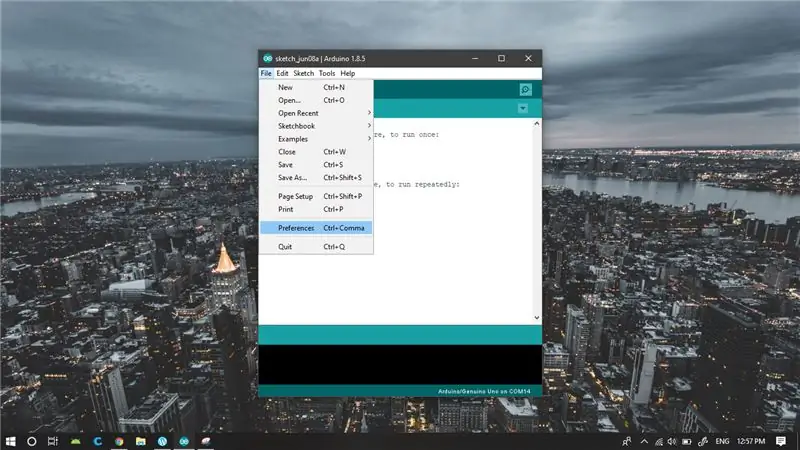
Vaihe 3: ALOITETAAN
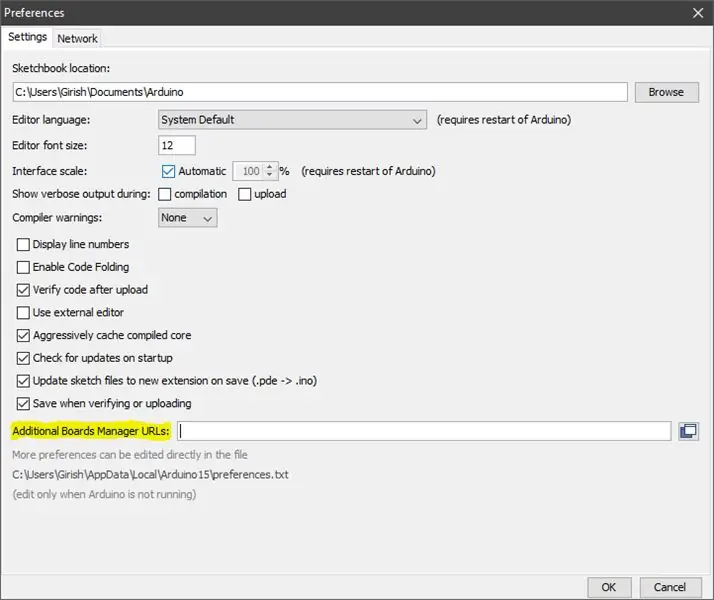
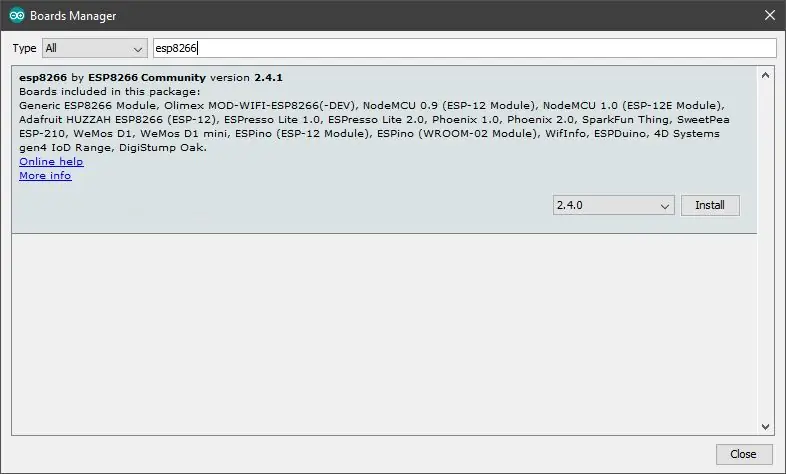
Ensinnäkin sinun on asennettava järjestelmään Arduino IDE. Jos sinulla ei ole sitä, lataa uusin versio täältä
Kun IDE on asennettu, avaa se
- TIEDOSTO> ASETUKSET
- Kirjoita alla oleva linkki Lisäkortit -hallintaohjelmaan ja paina OK.
arduino.esp8266.com/stable/package_esp8266c…
Avaa nyt Boards Manager
Työkalut> Hallitus> Taulujen hallinta. Etsi ESP8266 ja asenna se
Kun asennus on valmis, olet valmis ohjelmoimaan esp8266 Arduino IDE: llä. Testaa nyt IDE lataamalla esimerkkiluonnos esimerkeistä Goto Esimerkki> ESP8266> Blink. Valitse vastaava kortti luettelosta Tässä olen käyttänyt ESP8266 NodeMCU: ta ja jos käytät muita kortteja/ wifi -moduulia. Valitse sitten vastaavat levyt luettelosta. NodeMCU: ssa on 2 sisäänrakennettua LED -valoa, joista toinen on kytketty nasta 2 ja toinen nastaan 16
Tässä on NodeMCU: n pin -kartoitus
Suositeltava:
NodeMcu ESP8266 Ensimmäinen käyttöönotto Arduino IDE: llä: 10 vaihetta

NodeMcu ESP8266 Ensimmäinen asennus Arduino IDE: llä: Teen Twitch -ohjattuja laitteita; mukautetut konsolit, ohjaimet ja muut tapahtumat! Suoratoistot ovat joka keskiviikko ja lauantai klo 21.00 EST osoitteessa https://www.twitch.tv/noycebru, kohokohdat TikTokissa @noycebru ja voit katsella opetusohjelmia YouTubessa
PWM ja ESP32 - Himmennettävä LED PWM: llä ESP 32: ssa ja Arduino IDE: 6 vaihetta

PWM ja ESP32 | Himmennettävä LED PWM: llä ESP 32: ssa Arduino IDE: Tässä oppaassa näemme, kuinka luoda PWM -signaaleja ESP32: lla Arduino IDE & PWM: ää käytetään pohjimmiltaan analogialähdön tuottamiseen mistä tahansa MCU: sta ja että analoginen lähtö voi olla mitä tahansa 0 V - 3,3 V (esp32: n tapauksessa) & alkaen
ESP8266 NODEMCU BLYNK IOT -opetusohjelma - Esp8266 IOT Blunkin ja Arduino IDE: n avulla - LEDien ohjaus Internetin kautta: 6 vaihetta

ESP8266 NODEMCU BLYNK IOT -opetusohjelma | Esp8266 IOT Blunkin ja Arduino IDE: n avulla | LEDien ohjaus Internetin kautta: Hei kaverit, tässä oppaassa opimme käyttämään IOT: tä ESP8266: n tai Nodemcun kanssa. Käytämme siihen blynk -sovellusta.Siksi käytämme esp8266/nodemcu -ohjelmaa LED -valojen ohjaamiseen Internetin kautta. Joten Blynk -sovellus yhdistetään esp8266- tai Nodemcu -laitteeseemme
I2C LCD NodeMCU V2: ssa Arduino IDE: 3 vaihetta

I2C LCD NodeMCU V2: ssa Arduino IDE: Tässä nopeassa ohjeessa näytän sinulle kuinka lounastaa LCD -näyttö I2C -sarjasovittimella NodeMCU v2: ssa ArduinoIDE: n ja käytettävissä olevien kirjastojen avulla
DIY -sääasema käyttäen DHT11, BMP180, Nodemcu ja Arduino IDE Blynk -palvelimen yli: 4 vaihetta

DIY -sääasema käyttämällä DHT11, BMP180, Nodemcu Arduino IDE: n kanssa Blynk -palvelimella: Github: DIY_Weather_Station Hackster.io: Sääasema Kuten kun avaat sen, opit tuntemaan sääolosuhteet, kuten lämpötilan, kosteuden jne. Nämä lukemat ovat ison keskiarvo
